预览立体图像
您可以使用查看器立体声模式预览立体图像,也可以使用Nuke的默认活页簿。
使用查看器立体声模式进行预览
Viewer立体模式允许您一次查看两个视图,无论是立体图还是每条扫描线隔行扫描。要启用Viewer立体声模式,请执行以下操作:
| 1. | 在查看器中右键单击以显示上下文相关菜单。 |
| 2. | 导航Stereo Modes并选择所需的模式: |
• Single -默认模式,仅显示使用查看器上方的按钮选择的视图。
• Anaglyph -使用2色浮雕眼镜观看时可产生3D效果。
• OpenGL Stereo -在3D监视器上同时显示两个视图,以供查看。看到在Comp Viewer中显示OpenGL立体声了解更多信息。
• Interlace -显示两个视图,但每条扫描线交替显示。
|
|
|
| 立体立体视觉模式 | 隔行立体声模式 |
在Comp Viewer中显示OpenGL立体声
观众OpenGL Stereo模式可让您在3D显示器上一次查看两个视图,以供查看。仅NVIDIA Quadro系列GPU和AMD Radeon Pro系列GPU支持OpenGL StereoWindows和Linux OS。
注意: OpenGL Stereo由于macOS的限制,Mac上不支持该模式,Linux上的AMD GPU不支持该模式。
启用OpenGL立体声输出
Windows
要启用NVIDIA GPU立体声输出:
| 1. | 右键单击桌面,然后选择“ NVIDIA控制面板”。 |
| 2. | 导航3D Settings >Manage 3D Settings > Stereo - Enable。 |
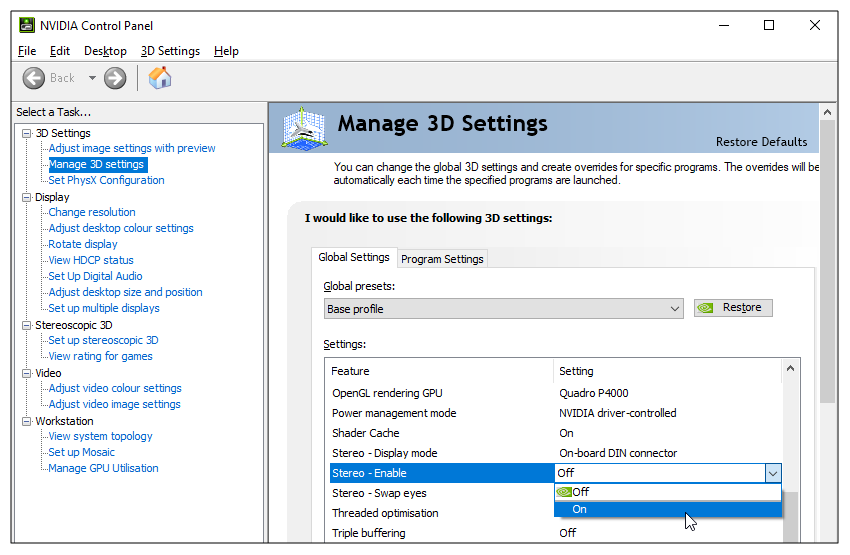
| 3. | 继续切换到OpenGL立体声输出。 |
要启用AMD GPU立体声输出:
| 1. | 双击AMD任务栏图标,然后选择Advanced Settings。 |
| 2. | 导航到AMD Pro设置 并检查 Enable Quad Buffer Stereo。 |
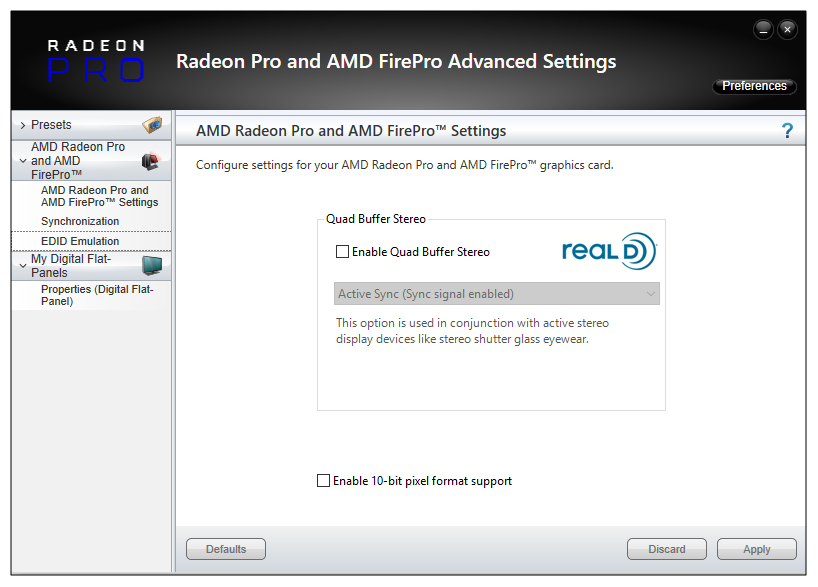
| 3. | 选择其中一个Auto-Stereo (Horizontal Interleaved)要么Auto-Stereo (Vertical Interleaved)然后点击Apply。 |
| 4. | 继续切换到OpenGL立体声输出。 |
的Linux
要启用NVIDIA GPU立体声输出:
| 1. | 打开命令提示符并输入: |
nvidia-xconfig --stereo=3
小费: 有关的更多信息nvidia-xconfig实用程序,请参阅man页: man nvidia-xconfig
| 2. | 继续切换到OpenGL立体声输出。 |
注意: OpenGL Stereo Linux上的AMD GPU不支持该模式。
切换到OpenGL立体声输出
| 1. | 在查看器中右键单击以显示上下文相关菜单。 |
| 2. | 导航Stereo Modes然后选择OpenGL Stereo。 |
如果选择OpenGL Stereo模式在启用GPU设置之前会显示警告。
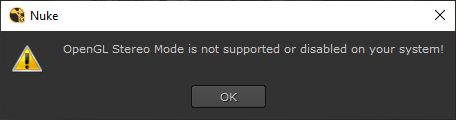
第一次选择OpenGL Stereo时,将显示警告消息。
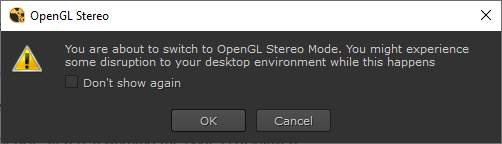
小费: 您可以通过启用警告来禁用警告Don't show again 然后点击OK。
OpenGL立体显示在Comp Viewer中。
翻书立体序列
要翻转书本立体图像,请执行以下操作:
| 1. | 选择要翻页的节点。 |
| 2. | 选择Render > Flipbook Selected从主菜单栏中(或按Alt+F)。 |
您也可以按Flipbook this Viewer查看器右下角的按钮。这将连接到查看器的节点翻转。
将打开一个对话框。
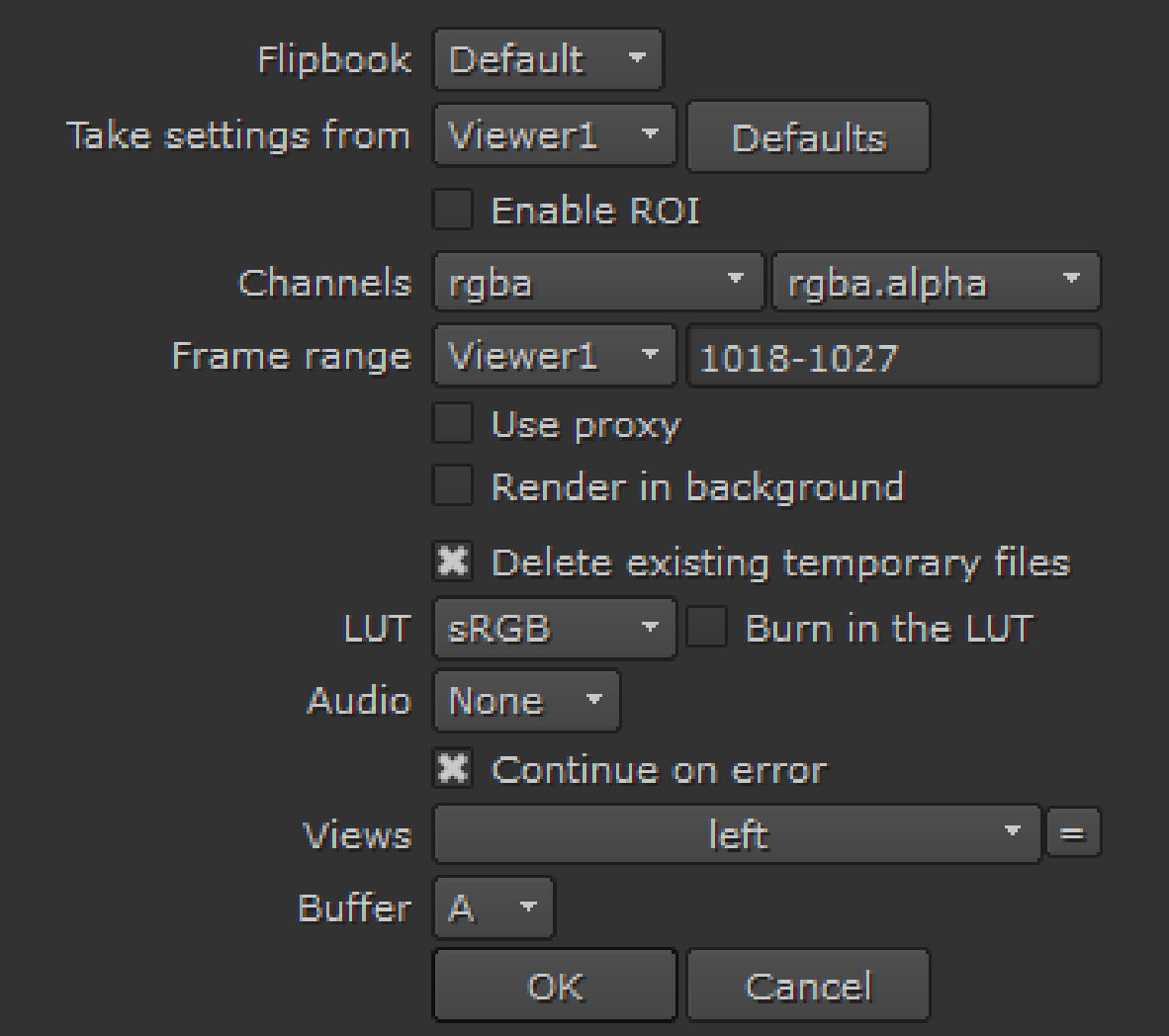
| 3. | 在对话框中检查设置是否正确。对话框中的设置几乎与翻书非立体序列时的设置相同。有关这些设置的更多信息,请参见翻书顺序。 |
| 4. | 在里面frame range字段中,输入要预览的帧范围(例如1-35或1-8 10 12-15)。 |
| 5. | 使用View控件,选择要翻页的视图,或者left要么right。 |
| 6. | 请点击OK。 |
Nuke使用脚本设置中定义的帧范围和分辨率,将所选视图呈现为临时序列。这可能需要一些时间。
| 7. | 渲染完成后, Nuke发射Flipbook查看器并按临时顺序加载。 |
您可以播放并使用查看Flipbook查看器控件。

